
Простые настольные весы могут стать настоящим помощником кассира. Достаточно подключить их к кассовой программе и информация о весе товара автоматически передаётся в поле количество. Кассиру нужно лишь на всякий случай сверить цифры и нажать Ок.
Android приложение уже работает с весами «Масса-К», теперь к приложению можно подключить весы «CAS».
Внимание! Весы подключаются через USB. Убедитесь, что весы имеют эту опцию, а устройство с кассовым приложением поддерживает функцию OTG.
Рекомендуемые модели весов
Настольные весы CAS-SWN
На момент написания материала гарантировано подходят весы серии SWN:
- SWN-03 — максимальная нагрузка 3кг.
- SWN-06 — максимальная нагрузка 6кг.
- SWN-15 — максимальная нагрузка 15кг.
- SWN-30 — максимальная нагрузка 30кг.
Важно! Чем больше максимальная нагрузка, тем меньше дискретность отсчёта. Внимательно изучайте характеристики весов в магазине.

Торговые весы CAS-PR

- PR-06P / PR-06B — максимальная нагрузка 6кг.
- PR-15P / PR-15B — максимальная нагрузка 15кг.
- PR-30P / PR-30B — максимальная нагрузка 30кг.
Подключение весов «CAS» к кассе CloudShop:POS для Android
Шаг 1: Настройка весов перед подключением к кассе
Данные весы поддерживают несколько типов передачи данных. Необходимо настроить режим rs-Co — Потоковый режим передачи данных. В большинстве случаев настройка стандартная. Для весов CAS-SWN она следующая:
- Выключите весы. Включите весы тумблером удерживая нажатой клавишу >0<. На дисплее высветится «U-Set». После этого отпустите клавишу >0<.
- Нажмите ещё раз >0<. После этого на экране появится надпись «rS-St».
- Нажимая клавишу М установите режим «rS-Co».
Переключение режимов для весов CAS-PR необходимо производить последовательным нажатием клавиш «Fn» + «M».
Шаг 2: Подключение весов к кассовому приложению
- Запустите приложение CloudShop:POS. В боковом меню выберите Весы.
- В открывшемся диалоге выберите производителя весов «CAS»
- В следующем диалоге выводится список подключенных USB устройств. В большинстве случаев весы «Масса-К» подписаны как HOLTEK. Если по каким-либо причинам не смогли идентифицировать весы в списке, то отключите весы от устройства и подключите снова. Вы сразу увидите в списке изменения и сможете выбрать нужное устройство.
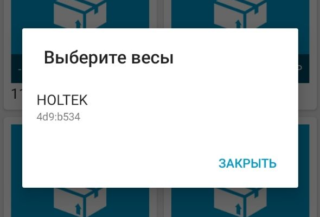
- В процессе подключения, приложение запросит разрешение работать с USB устройством. Обязательно подтвердите его.
Шаг 3: Продажа весового товара на кассе
- При продаже весового товара и добавлении его в чек, выводится диалог ввода количества. Если весы подключены появится кнопка Взвесить. Нажмите на неё, и в поле количества появится масса товара с весов.
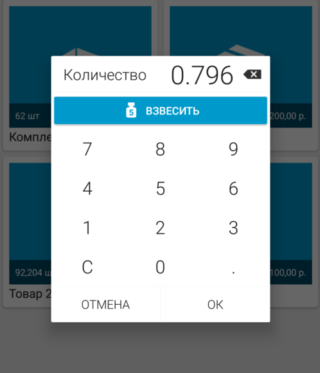
Вот и всё, теперь ваш кассир сможет быстрее проводить продажи.

